Quase todos os telefones Android têm acesso à rede 3G ou 4G, e muitos outros dispositivos Android, como tablets, também têm acesso 3G. Esses dispositivos podem se beneficiar de Conexão de dados celular Para permitir que você verifique seu e-mail, navegue na web e use aplicativos de rede social. Muitos dispositivos Android também têm a capacidade de Estenda esta conexão Para criar uma rede Wi-Fi, como o que ela poderia fazer Roteador sem fio. Embora possa incorrer em uma taxa adicional para seu plano de dados, você pode Transferir um dispositivo Android Para o seu roteador sem fio em apenas alguns minutos.
A capacidade de usar seu telefone Android como um roteador Wi-Fi pode ser um recurso importante. Esteja você sentado na estação de trem, deseja evitar as caras tarifas de Wi-Fi do hotel ou se ele disparar Conexão de internet em casa , Esta opção é muito útil.
Com apenas alguns cliques, você pode Compartilhe uma conexão de dados Seu telefone com um laptop ou tablet. Neste guia, mostraremos como usar seu telefone como roteador, e também como Para aplicativos de roteador virtual O Android pode ajudá-lo a contornar as restrições da operadora.

Como usar seu telefone como roteador
Você pode usar os dados móveis de seu telefone para fornecer uma conexão de internet a outro telefone, tablet ou computador. Este processo é denominado “conectar” ou “usando um ponto de conexão”.
Vamos para Configurações -> Rede e Internet E definir Ponto de contato e conexão. Lembre-se de que em alguns dispositivos os nomes dessas opções podem ser diferentes, mas os recursos básicos são os mesmos. Agora você verá todas as suas opções.
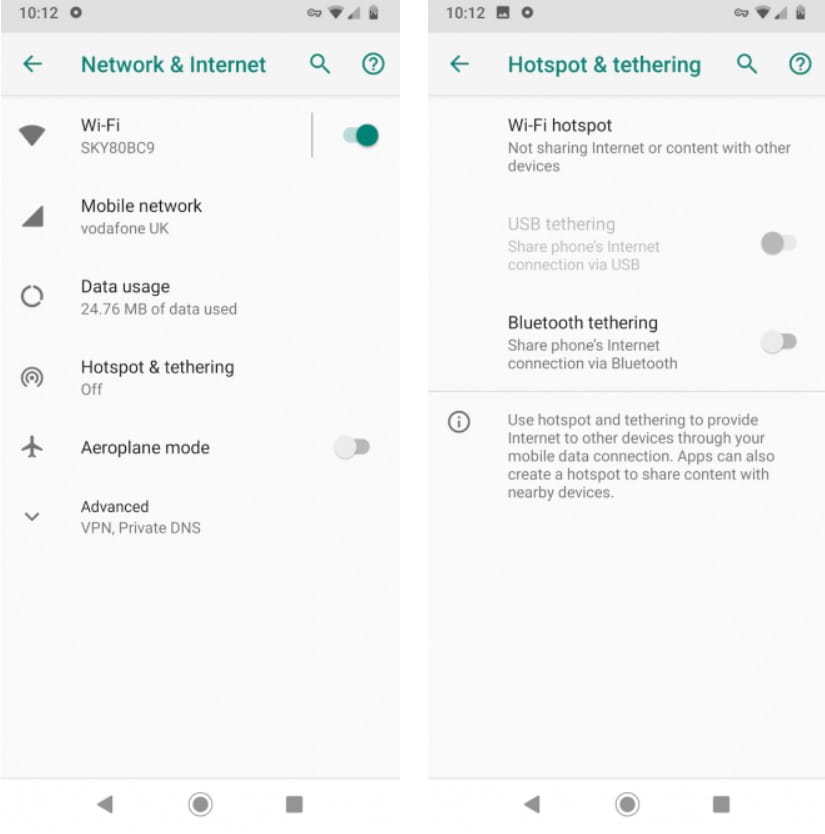
Para conexão sem fio, toque em Ponto de acesso Wi-Fi. Na janela que é aberta, você verá opções para o nome da rede, segurança, senha e domínio da rede. Você pode editar tudo isso ou pode mantê-los em suas configurações padrão, se preferir.
Opções de Wi-Fi
Nome do ponto Conexão Este é o SSID (nome da rede) que você verá ao se conectar à rede em seu laptop ou tablet. É uma boa ideia transformá-lo em algo único. Dessa forma, não há chance de misturar a rede do seu telefone com a rede de outra pessoa nas proximidades.
Você pode desligar opções de segurança Se desejar, no entanto, isso permitirá que qualquer pessoa dentro do alcance se conecte, portanto, deixe-o ativado para manter seu ponto de acesso seguro. toque em متقدم Para ver o resto das configurações.
Através de Senha de hotspot Você pode ver a senha gerada aleatoriamente pelo seu telefone. Isso equivale ao adesivo do roteador que geralmente fica na parte inferior - mas bem aqui no seu telefone. Novamente, você pode alterar a senha, mas não há necessidade real.
A última opção é o alcance. A banda é 5 GHz Menos sujeito a interferências, portanto, se você estiver em um local lotado com muitas outras redes sem fio próximas, escolher esta pode ser uma boa oportunidade Melhor performance. Um laptop ou tablet conectado também precisa de suporte.
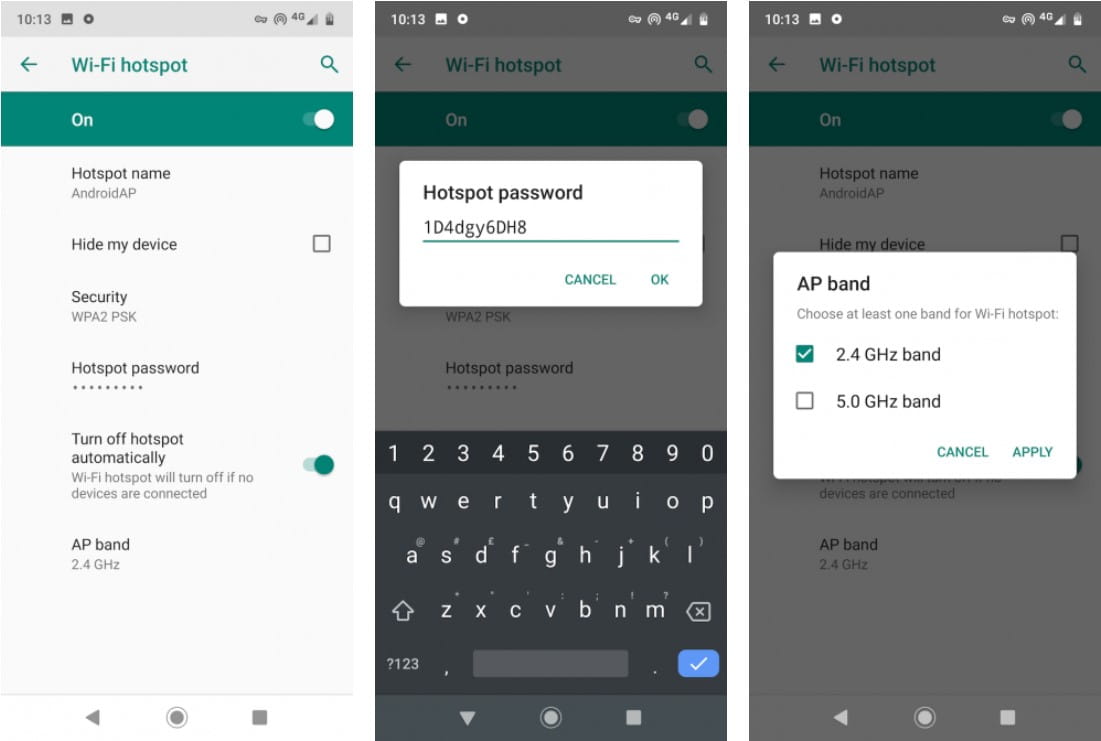
Finalmente, mude Chave liga / desliga Para ativar e você está pronto para ir. Agora você pode se conectar à rede em seu laptop exatamente da mesma maneira que se conecta a qualquer outra rede Wi-Fi.
Quando terminar, lembre-se de desligar o ponto de acesso Wi-Fi. Isso levará a Evite o esgotamento da bateria Sobrecarga e uso de dados, também permite que seu telefone se conecte a redes sem fio novamente.
Se o recurso de entrega estiver bloqueado no Android
Algumas operadoras bloqueiam o recurso de ponto de acesso Wi-Fi no Android. Você não quer usar o plano de dados do seu telefone com o laptop; Você prefere vender um plano de entrega separado.
As alterações feitas desde o Android 6 tornaram difícil para os aplicativos contornar essas restrições. Ainda é possível, mas você precisa instalar um aplicativo de desktop complementar. A melhor opção é PDANet + É gratuito na Play Store com algumas restrições de uso. Você pode desbloquear os recursos completamente com uma compra in-app de $ 7.99.
O aplicativo é fácil de usar. Basta escolher o modo de conexão e preencher os detalhes do nome de usuário e senha no aplicativo de desktop. Outro recurso interessante é que você pode ocultar o fato de que está usando o recurso de entrega. Isso pode ser muito útil para evitar que operadoras estritas saibam como usar seu plano de dados.
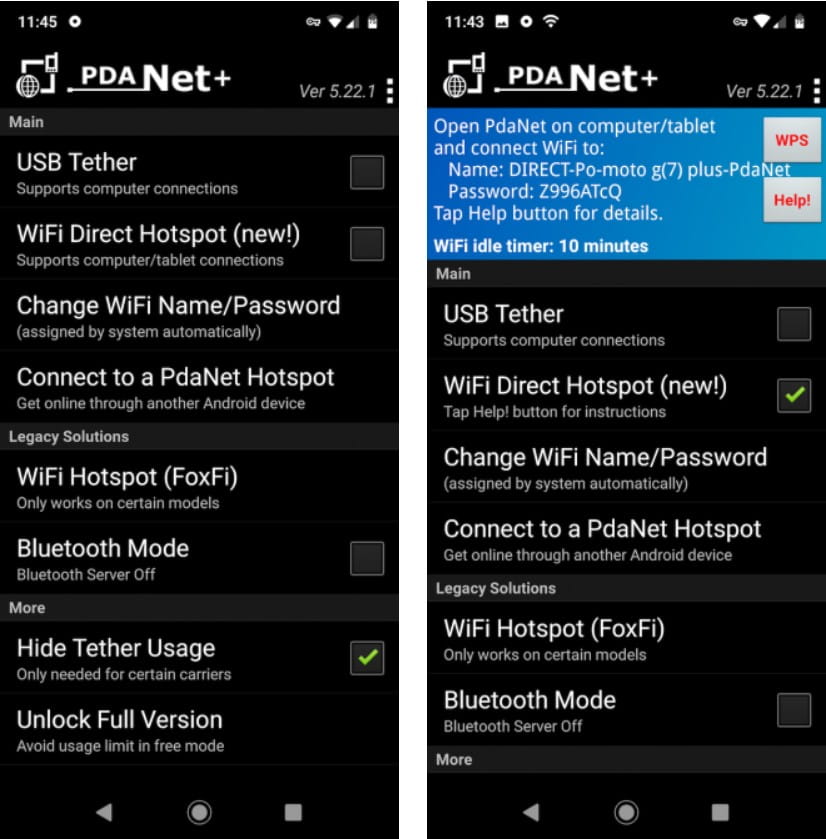
Este aplicativo permite que você se conecte ao aplicativo complementar da área de trabalho por meio de Wi-Fi Direct No Windows ou por conexão USB no Windows e no macOS. Também suporta configuração Ponto de acesso Wi-Fi Portanto, você pode conectar qualquer dispositivo sem fio, mas apenas os telefones antigos especificados.
Se PDANet + não funcionar para você, dê uma olhada em NetShare Como alternativa, funciona de forma semelhante. E se você ainda tem um telefone antigo ou deseja usar Dispositivo legado como ponto de acesso Dê uma olhada em Controle de Hotspot. É um aplicativo antigo que não está mais em desenvolvimento, mas sempre funciona bem no Android 5 e versões anteriores.
Outros métodos de entrega
O recurso de ponto de acesso Wi-Fi é a maneira mais rápida e fácil de converter seu telefone em um roteador. Mas o Android também vem com algumas outras opções de conectividade.
Conectividade Bluetooth
É fácil configurar uma conexão Bluetooth. Você só precisa Pareie seu telefone com o laptop Ou tablet e, em seguida, ative o botão de alternância ao lado de conectividade Bluetooth em Hotspot e configurações de tethering. Quando terminar, lembre-se de desligá-lo novamente.
O Bluetooth usa menos bateria do que o Wi-Fi, então é uma boa escolha se você estiver com a bateria fraca. No entanto, também é provável que a conexão seja um pouco mais lenta, especialmente se você a tiver Dispositivo antigo Com uma versão mais antiga do Bluetooth. Outra desvantagem é que você só pode conectar um dispositivo por vez.
Conecte via cabo USB
Conecte seu telefone ao computador Via cabo USB A opção de conectar via cabo USB estará disponível. Ligue-o e você poderá acessar a Internet em seu computador por meio de uma conexão com fio.

A conexão via cabo USB é mais rápida e confiável do que a opção sem fio. Ele também não esgota a bateria do seu telefone - na verdade, seu laptop irá carregar seu telefone. Por outro lado, é menos conveniente: você precisa ter um cabo USB disponível, ele só funciona com dispositivos que tenham uma porta USB e você só pode usar um dispositivo por vez.
Prolongue a vida da bateria ao conectar
- Dispositivos de carregamento durante a entrega.
- Pare todas as entregas após a conclusão de seu uso.
- Se o seu telefone puder desabilitar o ponto de acesso no seu dispositivo para você quando não houver outros dispositivos conectados a ele, você deve habilitar essa configuração.
Acesso Wi-Fi em qualquer lugar
Agora você sabe como usar seu telefone Como um roteador sem fio Usando o recurso Conectar. Como vimos, algumas operadoras ocultam (ou mesmo removem) opções de entrega. Muitas outras empresas restringem a entrega. Isso pode incluir bloqueá-los completamente, exigindo que você adquira um plano específico que os suporte, limitando-o a uma certa quantidade de dados ou potencialmente desacelerando.
Como tal, é altamente recomendável que você use seu telefone Como um roteador sem fio Como último recurso, e não como solução permanente. Nosso guia mostrará como encontrá-lo Ponto de acesso Wi-Fi próximo Para se conectar à Internet como encontrar Melhor conexão em primeiro lugar.







